SQL Server 2005的身份验证模式更改
安装MS SQL Server 2005时,缺省为Windows身份验证模式,刚开始不知道怎么修改为SQL Server和Windows混合身份验证模式,只好重装,然后选择为混合模式,后来发现,原来装好后是可以修改的,而且很方便,汗…
第一步,打开SQL Server Management Studio,用Windows身份验证模式登录SQL Server 2005服务器,在左边服务器名称上点击鼠标右键,选择“属性”。
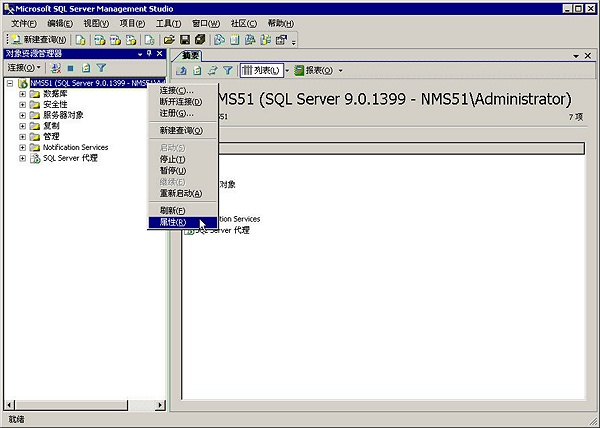
第二步,选择“安全性”页面。
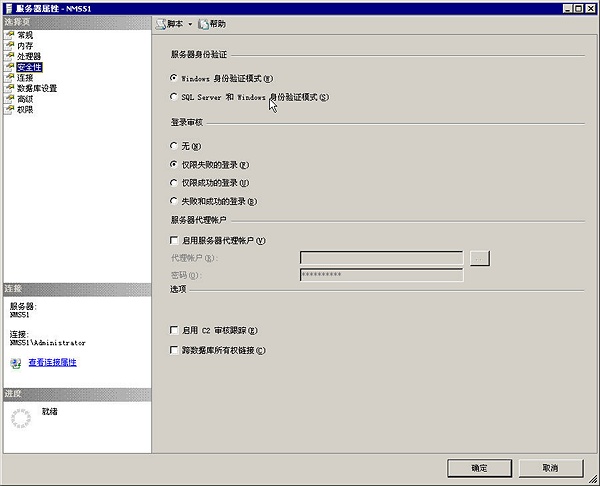
第三步,修改“服务器身份验证”为“SQL Server和Windows身份验证模式”,点击“确定”保存修改。
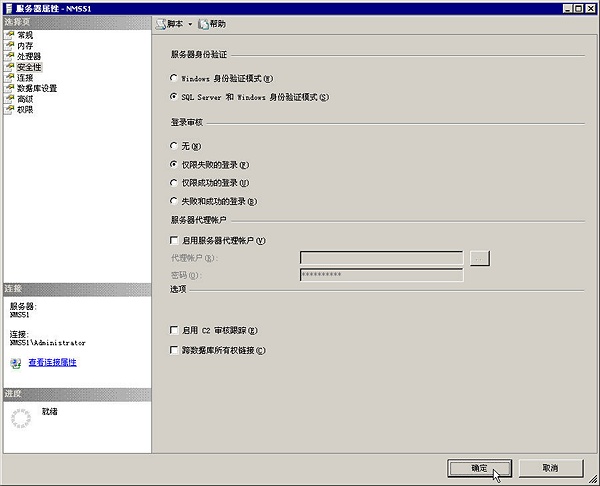
第四步,在左边服务器列表中,选择“登录名”目录,设置sa用户登录密码。
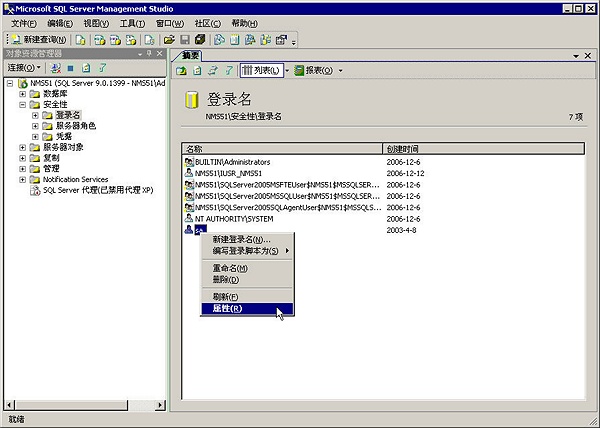
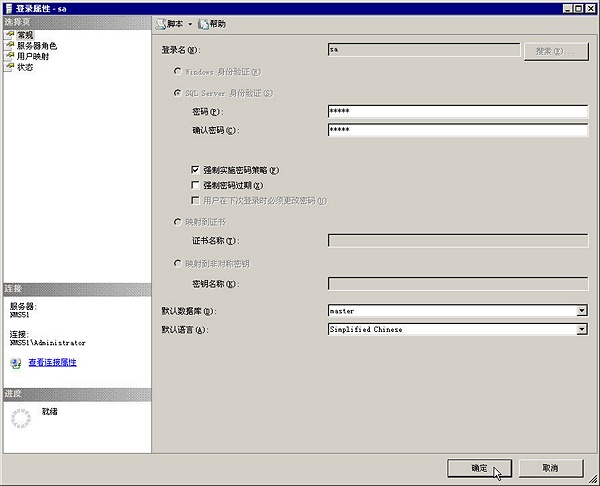
第一步,打开SQL Server Management Studio,用Windows身份验证模式登录SQL Server 2005服务器,在左边服务器名称上点击鼠标右键,选择“属性”。
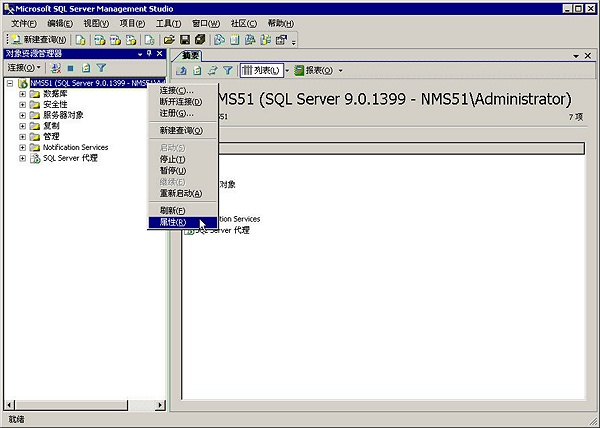
第二步,选择“安全性”页面。
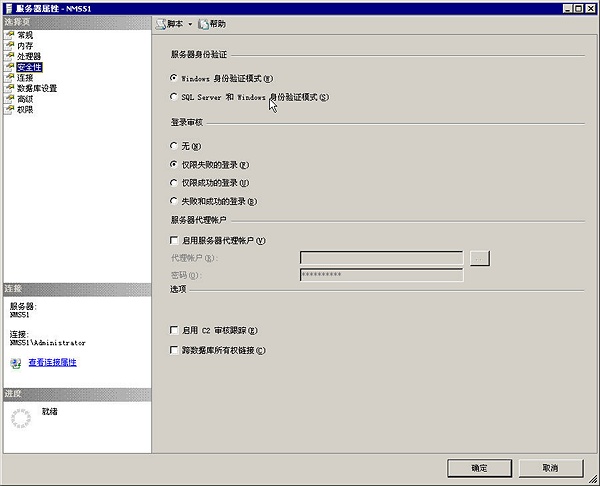
第三步,修改“服务器身份验证”为“SQL Server和Windows身份验证模式”,点击“确定”保存修改。
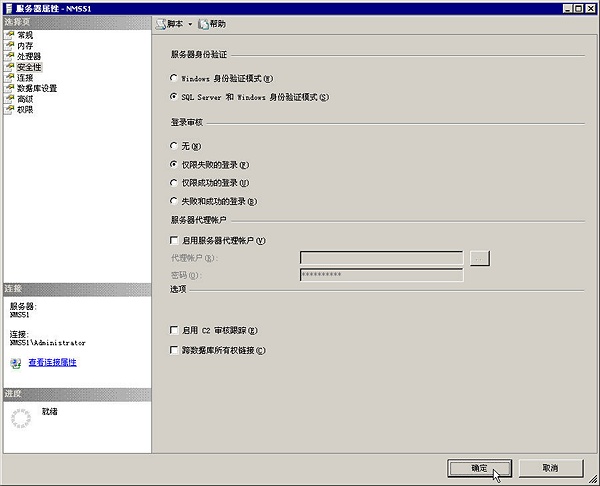
第四步,在左边服务器列表中,选择“登录名”目录,设置sa用户登录密码。
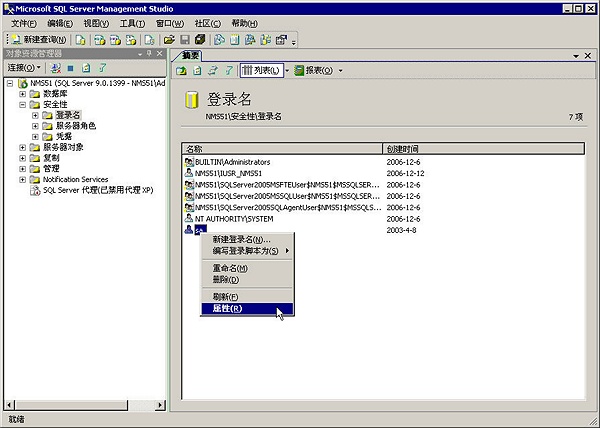
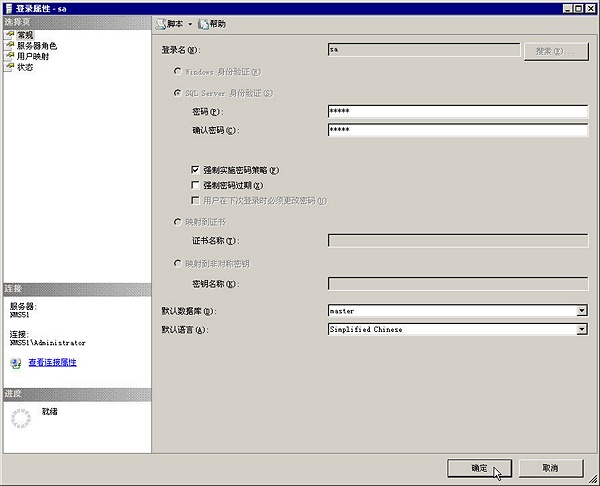
分类:
数据库





【推荐】国内首个AI IDE,深度理解中文开发场景,立即下载体验Trae
【推荐】编程新体验,更懂你的AI,立即体验豆包MarsCode编程助手
【推荐】抖音旗下AI助手豆包,你的智能百科全书,全免费不限次数
【推荐】轻量又高性能的 SSH 工具 IShell:AI 加持,快人一步
· go语言实现终端里的倒计时
· 如何编写易于单元测试的代码
· 10年+ .NET Coder 心语,封装的思维:从隐藏、稳定开始理解其本质意义
· .NET Core 中如何实现缓存的预热?
· 从 HTTP 原因短语缺失研究 HTTP/2 和 HTTP/3 的设计差异
· 周边上新:园子的第一款马克杯温暖上架
· 分享 3 个 .NET 开源的文件压缩处理库,助力快速实现文件压缩解压功能!
· Ollama——大语言模型本地部署的极速利器
· DeepSeek如何颠覆传统软件测试?测试工程师会被淘汰吗?
· 使用C#创建一个MCP客户端